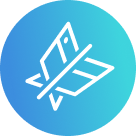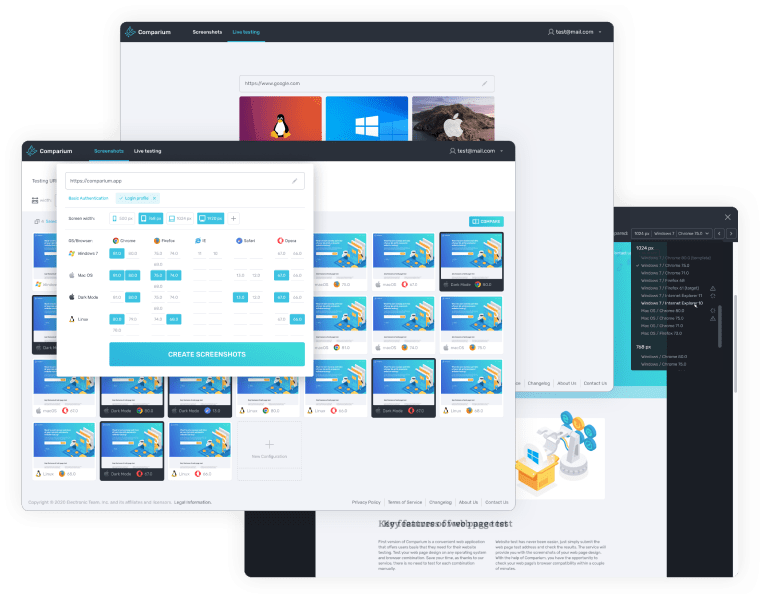So erstellen Sie eine Firefox-Bildschirmaufnahme ohne Tools
Firefox kann standardmäßig auch ohne Plugins Screenshots in Originalgröße erstellen.
1. Sobald Ihre Seite vollständig geladen ist, klicken Sie mit der rechten Maustaste darauf und wählen Sie "Screenshot erstellen". Es gibt einen Hotkey sowohl unter Windows als auch unter Mac - Control (Strg) + Umschalt + S.
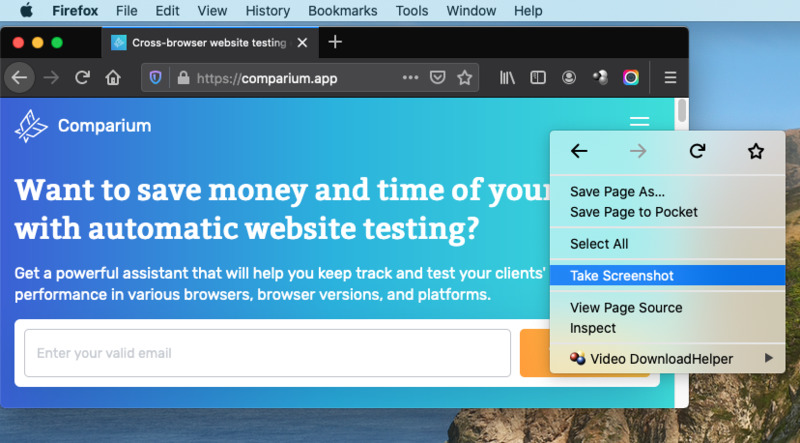
2.Ab da an gibt es viele Optionen, z.B. durch Klicken und Ziehen (um einen Bereich auszuwählen), Klicken auf ein HTML-Element oder Speichern des sichtbaren Bereichs. Sie müssen die Option "Ganze Seite speichern" auswählen.
3. Kopieren Sie anschließend Ihren Firefox-Screenshot in die Zwischenablage oder laden Sie ihn herunter.
Ein Add-on für Firefox - Screenshot Full Page
Viele Add-ons bieten Funktionen zum Aufnehmen von Screenshots, auf die noch schneller zugegriffen werden kann. Manchmal können Sie sogar mit einem Klick einen Firefox-Screenshot erstellen! Wenn Sie Geschwindigkeit brauchen, kann eine solche Erweiterung einen großen Unterschied machen.
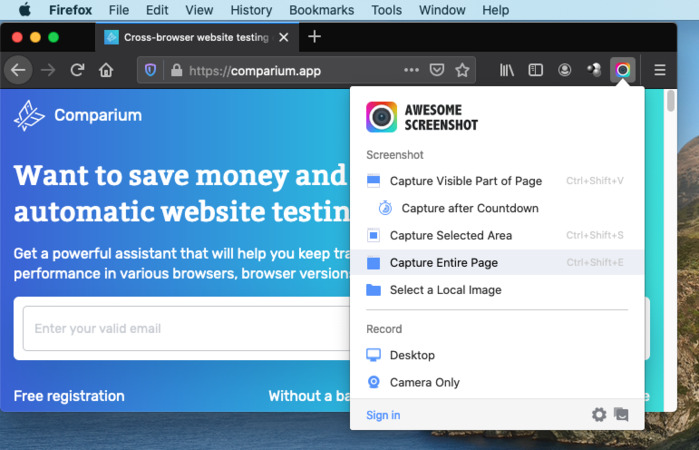
- Holen Sie sich das Page-Screenshot-Add-On für Firefox.
- Klicken Sie auf das App-Symbol in Ihrer Symbolleiste, um es zu verwenden.
Wenn Sie Page-Screenshot zum ersten Mal verwenden, müssen Sie dem Add-on einige Berechtigungen erteilen. - Bei Verwendung wird ein Screenshot erstellt, und Sie werden aufgefordert, das Bild zu speichern.
Sie können die Einstellungen über Menü> Add-ons> Erweiterungen konfigurieren. Dort finden Sie die App und ihre Einstellungen.
Die Einstellungen umfassen das gespeicherte Dateiformat, die Verzögerung vor der Aufnahme und die Bildqualität.
Firefox - Screenshot einer ganzen Seite über einen Onlinedienst
Hier sind einige Webdienste aufgeführt, die dieselbe Funktion erfüllen, ohne lokal installiert werden zu müssen. Besuchen Sie diese Websites und machen Sie Screenshots nach Belieben!
1. Comparium
Comparium ist ein einfacher Dienst, der dennoch viele Funktionen enthält. Sie können Ihre Websites für Windows, MacOS und Linux mit verschiedenen Browsern und einstellbaren Versionen testen. Die Tests sind schnell erledigt, können gleichzeitig ausgeführt werden und die Ergebnisse werden an die E-Mail-Adresse Ihrer Wahl gesendet. Eine Sache, die Comparium besonders gut macht, ist ein Firefox-Screenshot einer gesamten Seite.
Verwenden von Comparium zum Erstellen eines Firefox-Bildschirms
Comparium
Category: Online service
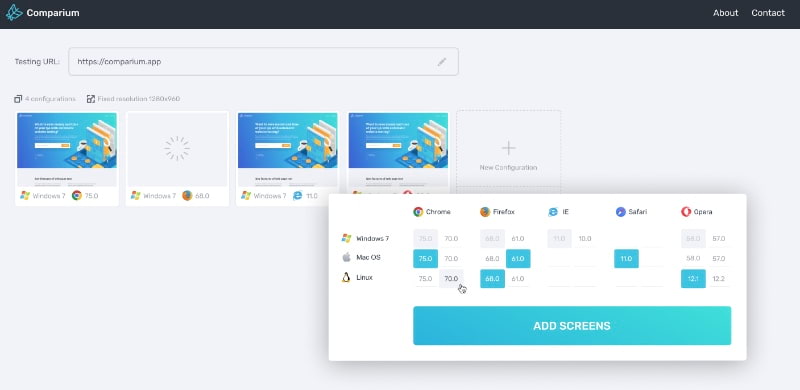
Comparium ist sehr flexibel und bietet verschiedene Vergleichsmethoden, mit denen Sie die Unterschiede zwischen den Seiten besser erkennen können. Es gibt mehrere Möglichkeiten, wie Sie Seiten anzeigen können, z.B. "Nebeneinander" oder "Overlay" -Modus. Sie können eine Vorlage auswählen, mit der die Screenshots verglichen werden sollen, und Unterschiede automatisch feststellen.
2. CrossBrowserTesting

Dies ist ein ausschließlich kostenpflichtiger Service, aber Sie erhalten eine ganze Reihe von Optionen. Am wichtigsten ist, dass Sie zwischen Plattformen wechseln können, auf denen die Site getestet wird. Aber der Service endet nicht damit: Sie können andere Details wie die Systemversion und die Bildschirmauflösung anpassen. Alles in allem ist dies ein ziemlich anspruchsvolles Tool, das finanzstarke und technisch fortgeschrittene Benutzer interessieren könnte.
3. Browserstack
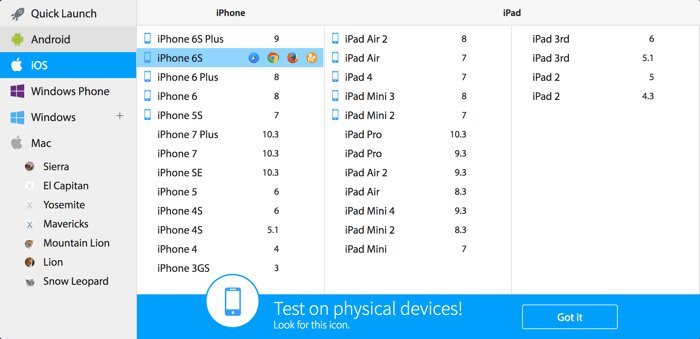
Hier ist ein weiterer Service. Er bietet auch eine beeindruckende Anzahl unterstützter Plattformen, auf denen Sie eine Website testen und Screenshots machen können. Die Verwendung ist jedoch stark eingeschränkt: Eine 30-minütige Demo ist alles, was Sie bekommen können, bevor Sie sie kaufen und Software auf Ihrem System installieren müssen. Erwähnenswert ist auch, dass Sie sich anmelden müssen, bevor Sie überhaupt auf die Demo zugreifen können.
FAQ
- Halten Sie gleichzeitig die Tasten "Lautstärke verringern" und "Ein/Aus" einige Sekunden lang gedrückt.
- Dadurch wird die Screenshot-Oberfläche geöffnet.
- Es sollte eine Option zum Erstellen eines Scroll-Screenshots geben.